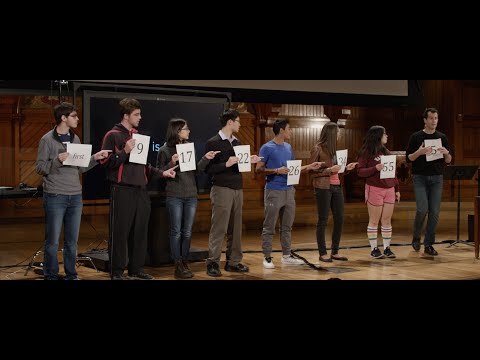Bu wikiHow, quraşdırma CD -si yoxdursa, Windows XP -ni necə yenidən qurmağı öyrədir. Bunu etmək üçün Windows XP məhsul açarına ehtiyacınız olacaq.
Addımlar
3 -dən 1 -ci hissə: Yenidən qurulmağa hazırlaşır

Addım 1. Fayllarınızı yedəkləyin
Əməliyyat sistemini yenidən quracağınız üçün, bu müddətdə saxladığınız faylları itirmək şansınız çoxdur. Yedek fayl yaratmaq, faylları istənilən vaxt bərpa edə biləcəyinizi təmin edəcək.
Fayllarınızı yedəklədikdən sonra, yedek faylını xarici bir yerə (məsələn, disk və ya flash sürücü) köçürməlisiniz

Addım 2. Məhsulun açarını tapın
Məhsul açarı 25 simvoldan ibarətdir. Ümumiyyətlə kompüterin (noutbukların) altındakı, CPU qülləsinin (masa üstü) arxasında və ya Windows XP qutusunun içərisində olan bir etiket üzərində yerləşir.
Məhsul açar etiketinizi tapa bilmirsinizsə, kompüterinizin məhsul açarını əldə etmək üçün ProduKey -dən istifadə edə bilərsiniz

Addım 3. Başlat düyməsini basın
Ekranın sol alt küncündə yaşıl düymədir.

Addım 4. Kompüterimi vurun
Bu monitor şəkilli seçim ekranın sağ üst tərəfindədir Başlamaq pəncərə Bunu etsəniz açılacaq Mənim Kompüterim qovluq.

Addım 5. Gizli fayl və qovluqlara baxışı aktiv edin
Belə etmək:
- Düyməsini basın Alətlər pəncərənin sol üst tərəfindəki nişanı.
- Basın Qovluq Seçimləri… açılan menyuda.
- Düyməsini basın Baxın nişanı
- "Gizli faylları və qovluqları göstər" dairəsini yoxlayın.
- Basın Tətbiq edin, sonra vurun tamam

Addım 6. Yerli Diski iki dəfə vurun
Ortada "Hard Disk Sürücüləri" başlığının altındadır Mənim Kompüterim qovluq.
Bir neçə varsa Yerli disk seçimləri üzərinə vurduğunuzdan əmin olun (C:) sürmək

Addım 7. Windows qovluğunu iki dəfə vurun
Bu açacaq Windows qovluq.

Addım 8. i386 qovluğunu iki dəfə vurun
Bu seçimi tapmaq üçün aşağıya doğru hərəkət etməli ola bilərsiniz.

Addım 9. "winnt32.exe" faylını tapın və üzərinə iki dəfə vurun
Bunu etməklə Windows XP quraşdırma prosesi başlayacaq.

Addım 10. Quraşdırma pəncərəsinin görünməsini gözləyin
Kompüterinizin nə qədər sürətli olduğuna və iki dəfə tıkladığınız zaman hansı proqramların açıldığına bağlıdır winnt32.exe, bu bir neçə dəqiqə çəkə bilər. Quraşdırma pəncərəsi göründükdən sonra Windows XP -ni yenidən qurmağa davam edə bilərsiniz.
3 -dən 2 -ci hissə: Kompüterinizi Formatlaşdırma

Addım 1. Mavi ekranda ↵ Enter düyməsini basın
Bu quraşdırma başlayacaq.

Addım 2. "Razıyam" düyməsini basın
Ekranın altındakı "Razıyam" ifadəsinin solunda bir açar (məsələn, F8) görəcəksiniz; Microsoft -un istifadə şərtləri ilə razılaşmaq və yenidən quraşdırmağa davam etmək üçün bu düyməni basın.

Addım 3. "Təmir etmə" düyməsini basın
Bunu ekranın altındakı siyahıda görürsünüz. "Təmir etmə" düyməsi ümumiyyətlə Esc -dir.

Addım 4. Cari XP qurğunuzu silin
Seçin NTFS ox düymələrini istifadə edərək sabit disk seçimini seçin, sonra ekranın altındakı "Sil" düyməsini (adətən D) basın.

Addım 5. İstendiğinde ↵ Enter düyməsini basın
Bu, Windows -a seçilmiş quraşdırmanı silmək istədiyinizi göstərəcək.

Addım 6. İstənildikdə L düyməsini basın
Bu, sabit diski silir və quraşdırma menyusuna qaytarır.

Addım 7. Bölünməmiş yer seçin və basın ↵ Daxil edin.
Bu, kompüterinizin sabit diskini quraşdırma nöqtəsi olaraq seçəcəkdir.

Addım 8. Kompüterinizin sabit diskini formatlayın
Seçin Bölməni NTFS fayl sistemindən istifadə edərək formatlayın və press Enter düyməsini basın. Bunu etmək, Windows quraşdırılması üçün sabit diski quracaq. Bu proses sabit diskinizin ölçüsündən asılı olaraq bir neçə dəqiqədən bir saata qədər davam edəcək.
Seçə bilərsiniz Tez burada da seçim etsəniz də, sabit diskiniz düzgün biçimlənməmiş ola bilər.

Addım 9. Kompüterinizin yenidən başlamasını gözləyin
Kompüter formatlamanı bitirdikdən sonra istifadəçi seçimlərinin quraşdırılması pəncərəsinə yenidən başlayacaq. İstifadəçi seçimləri pəncərəsinə çatana qədər heç bir düyməni basmadığınızdan əmin olun.
3 -dən 3 -cü hissə: Windows XP qurmaq

Addım 1. İrəli düyməsini basın
Pəncərənin sağ alt küncündədir.
Siz də vura bilərsiniz Özəlləşdirmək… Fərqli bir bölgə və/və ya dil seçmək üçün Regional və Dil Seçimləri bölməsinin sağında.

Addım 2. Adınızı daxil edin, sonra İrəli düyməsini basın
Adınız "Ad" mətn sahəsinə daxil olur.
"Təşkilat" bölməsinə bir iş adı da əlavə edə bilərsiniz

Addım 3. Məhsul açarınızı daxil edin, sonra İrəli düyməsini basın
Daha əvvəl əldə etdiyiniz 25 simvolu olan düyməni "Məhsul Açarı" qutularına yazın.

Addım 4. Şifrə əlavə edin, sonra İrəli düyməsini basın
Pəncərənin altındakı "Administrator parol" və "Şifrəni təsdiq et" mətn sahələrinə istədiyiniz şifrəni daxil edin.
Pəncərənin yuxarısındakı mətn sahəsində də kompüterinizin adını dəyişə bilərsiniz

Addım 5. Bir tarix və saat qurşağı təyin edin, sonra İrəli düyməsini basın
"Tarix" açılan qutusunu vurun, cari tarixi seçin və sonra "Saat" və "Saat Dilimi" qutuları ilə təkrarlayın.

Addım 6. "Tipik Ayarlar" qutusunu yoxlayın, sonra İrəli düyməsini basın
Bu, Windows XP -nin standart parametrlərdən istifadə edərək quraşdırılmasına səbəb olacaq.

Addım 7. "Xeyr" qutusunu yoxlayın
Pəncərənin yuxarısındadır. Kompüteriniz bir iş qrupunun bir hissəsidirsə, bunun əvəzinə "Bəli" qutusunu yoxlayın və iş qrupunuzun ünvanını mətn qutusuna daxil edin.

Addım 8. Next düyməsini basın
Bu, quraşdırma qurma prosesini başa çatdıracaq və bu zaman Windows XP yenidən qurulmağa davam edəcək. Quraşdırma başa çatana qədər 30 dəqiqə gözləməli ola bilərsiniz.